Heim >häufiges Problem >Win10 vb6.0 Installationsanleitung
Win10 vb6.0 Installationsanleitung
- 藏色散人Original
- 2021-05-12 11:14:0123521Durchsuche
So installieren Sie vb6.0 in Win10: Laden Sie zuerst VB6.0 herunter und entpacken Sie es. Klicken Sie dann auf „SETUP“, um das Programm zu installieren. Geben Sie dann die entsprechenden Informationen in die Produktnummer und die ID-Schnittstelle ein.

Die Betriebsumgebung dieses Artikels: Windows 10-System, vb6.0-Version, DELL G3-Computer
Laden Sie zuerst VB6.0 herunter und entpacken Sie es
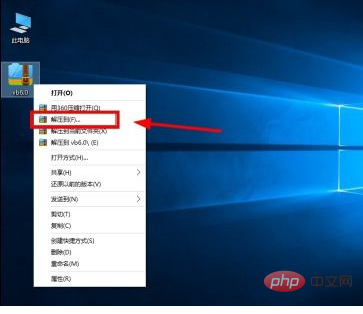
Nachdem die Dekomprimierung abgeschlossen ist, klicken Sie auf „SETUP“ Um das Programm zu installieren, klicken Sie in VB6. 0 Klicken Sie auf der Installationsoberfläche der Chinese Enterprise Edition auf „Weiter“. Wählen Sie „Vereinbarung akzeptieren“ und klicken Sie auf „Weiter“ auf der Produktnummern- und ID-Schnittstelle:
Geben Sie die ID-Nummer ein: 111-1111111, geben Sie den Namen frei ein und klicken Sie dann auf „Weiter“ 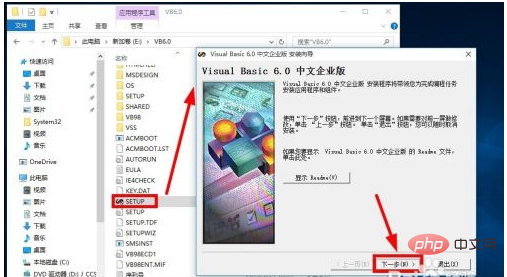
Nachdem Sie sich für die Installation von VB6.0 entschieden haben, klicken Sie auf „Weiter“ und passen Sie den Installationsort an. Am besten installieren Sie es Klicken Sie auf einem anderen Laufwerk als dem Laufwerk C. 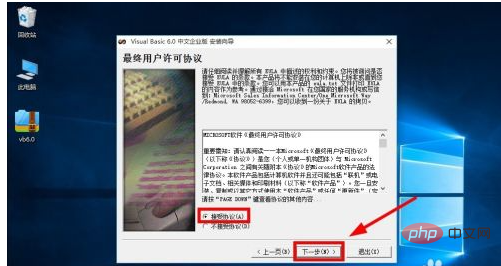
Öffnen Sie formell das Installationsprogramm, klicken Sie auf „Weiter – OK“.
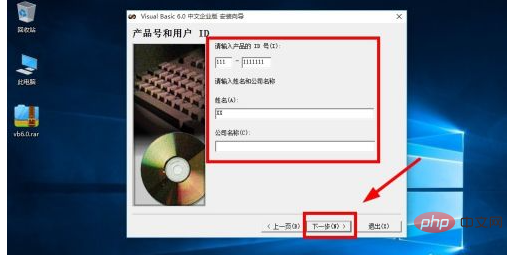
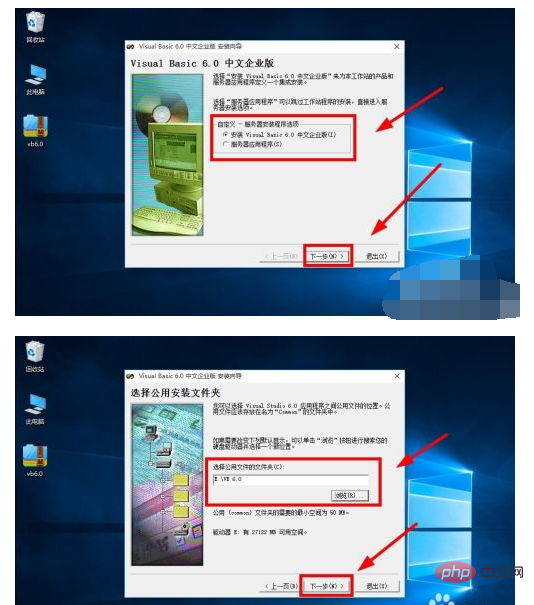
Öffnen Sie das Win 10-Startmenü, klicken Sie auf „Alle Apps“, suchen Sie das VB6.0-Programm und führen Sie es aus VB6.0, wie im Bild unten gezeigt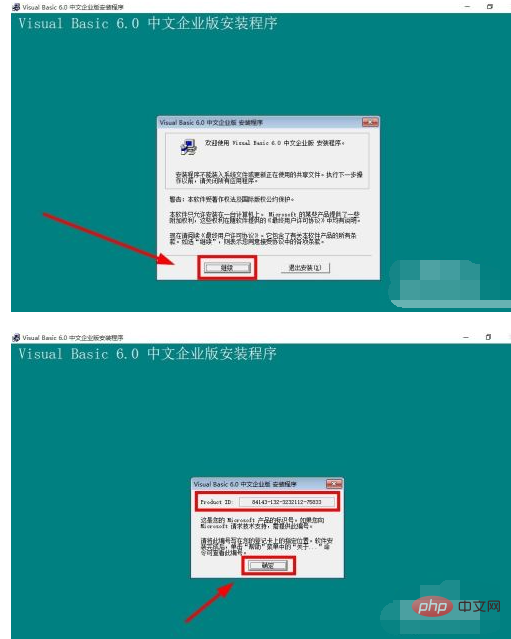
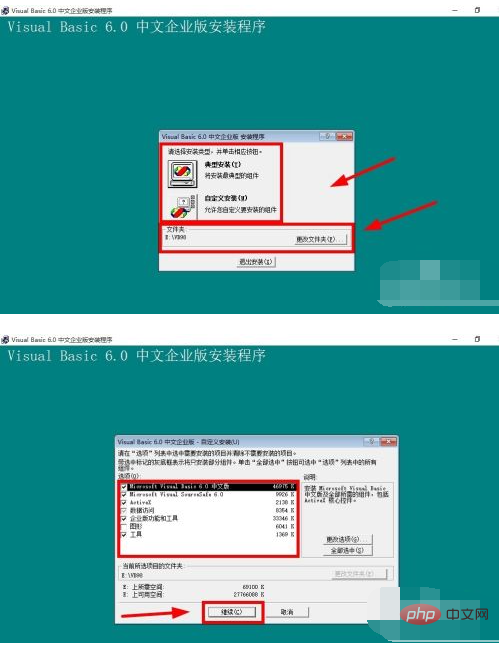
Weitere Informationen zu diesem Thema finden Sie unter 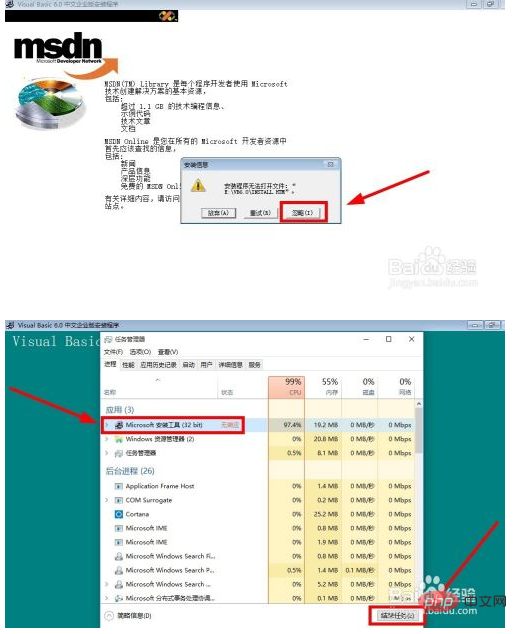 FAQ
FAQ
Das obige ist der detaillierte Inhalt vonWin10 vb6.0 Installationsanleitung. Für weitere Informationen folgen Sie bitte anderen verwandten Artikeln auf der PHP chinesischen Website!
In Verbindung stehende Artikel
Mehr sehen- So richten Sie eine geplante Aufgabe zum Herunterfahren in Win10 ein
- So löschen Sie das Einschaltkennwort in Win10
- So lösen Sie das Problem, dass die Rechtsklick-Personalisierung von Windows 10 nicht geöffnet werden kann
- So bereinigen Sie die Festplatte in Win10
- Was soll ich tun, wenn ich das Win10-Einschaltkennwort nicht ändern kann?

